개발자로서, 보통은 애플리케이션 기능을 향상시키는 방법을 찾습니다. 주로 Java 기반 애플리케이션을 작업하는 경우, Groovy를 친구로 만들고 컴퓨터에 설치합니다. Groovy 언어는 어떤 Java 프로그램과도 원활하게 통합되며 스크립팅 기능을 포함한 강력한 기능을 추가합니다.
이 튜토리얼에서는 Ubuntu 또는 Windows 기계에 상관없이 Groovy를 설치하는 방법을 배우게 될 것입니다.
준비되셨나요? 지금 바로 시작하여 더 나은 애플리케이션 개발을 위한 Groovy를 익혀보세요!
전제 조건
이 튜토리얼에는 단계별 데모가 포함되어 있습니다. 따라오려면 다음 사항이 필요합니다:
- Ubuntu 기계 – 이 튜토리얼은 Ubuntu 22.04를 사용합니다.
- A Windows 7 or 7+ machine with Java installed.
Ubuntu에 Groovy 설치하기
Ubuntu 기계에 Groovy를 설치하기 전에 먼저 Groovy가 내장된 Java 서블릿 컨테이너 서버에서 실행되므로 Java를 설치해야 합니다. Groovy를 사용하려면 여러 Java 구현을 사용할 수 있지만, 가장 인기 있는 것은 OpenJDK입니다.
Ubuntu 기계에 Java를 설치하려면:
1. 좋아하는 SSH 클라이언트를 사용하여 Ubuntu 기계에 로그인합니다.
2. 다음으로, 아래 명령을 실행하여 시스템 패키지를 업데이트하십시오.
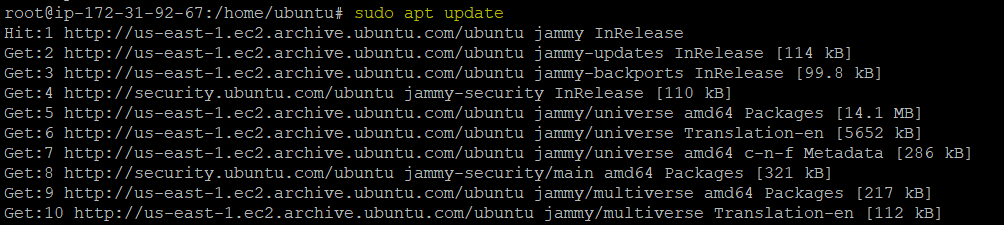
3. 업데이트된 후에는 아래 명령을 실행하여 ~/install_groovy_demo라는 디렉터리를 만들고 해당 디렉터리로 이동하십시오.
이러한 명령은 출력을 제공하지 않지만 ~/install_groovy_demo 디렉터리가 Java를 설치할 위치입니다.
4. 이제 아래 명령을 실행하여 기계에 Java (default-jdk)를 설치하십시오.
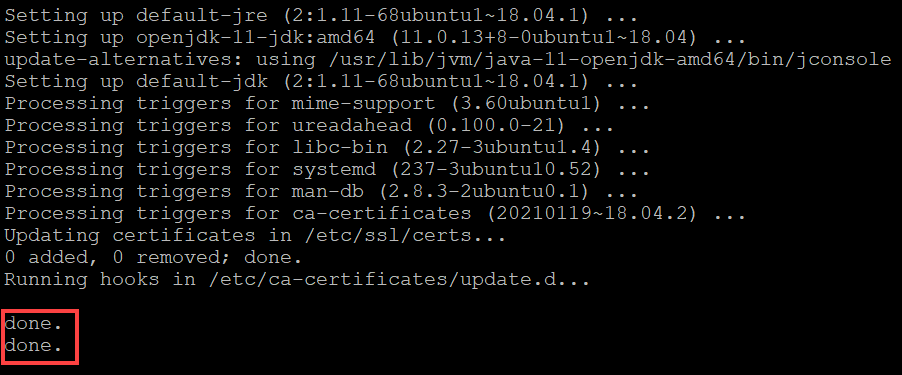
5. Java를 설치한 후에는 아래 java 명령을 실행하여 기계에 설치된 Java의 버전을 확인하십시오.
아래 출력은 Java가 성공적으로 설치되었음을 보장합니다.

6. 다음으로, 아래 curl 명령을 실행하여 Groovy 패키지 (get.sdkman.io)를 다운로드하십시오.
다운로드가 성공하면 아래와 유사한 출력이 표시됩니다.
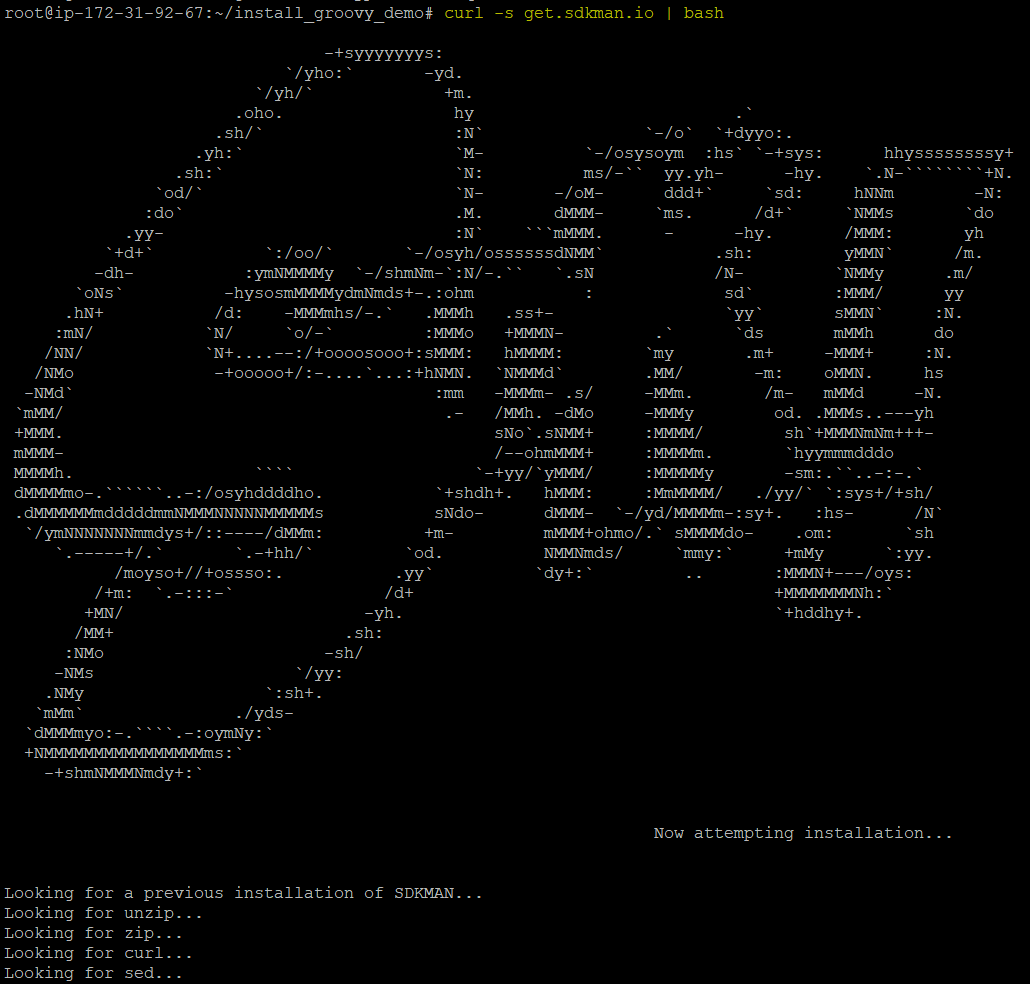
7. 다운로드가 완료되면 Groovy 설치 폴더의 bin 디렉토리 (~/.sdkman/bin/)에서 각 명령을 실행하여 Groovy 스크립트 (sdksdkman-init.sh)를 성공적으로 실행할 수 있도록 준비하십시오.
이러한 명령은 출력을 제공하지 않지만 다음 단계에서 결과를 볼 수 있습니다.
8. 이제 아래 명령을 실행하여 Groovy를 설치하려면 sdk install을 실행하세요.
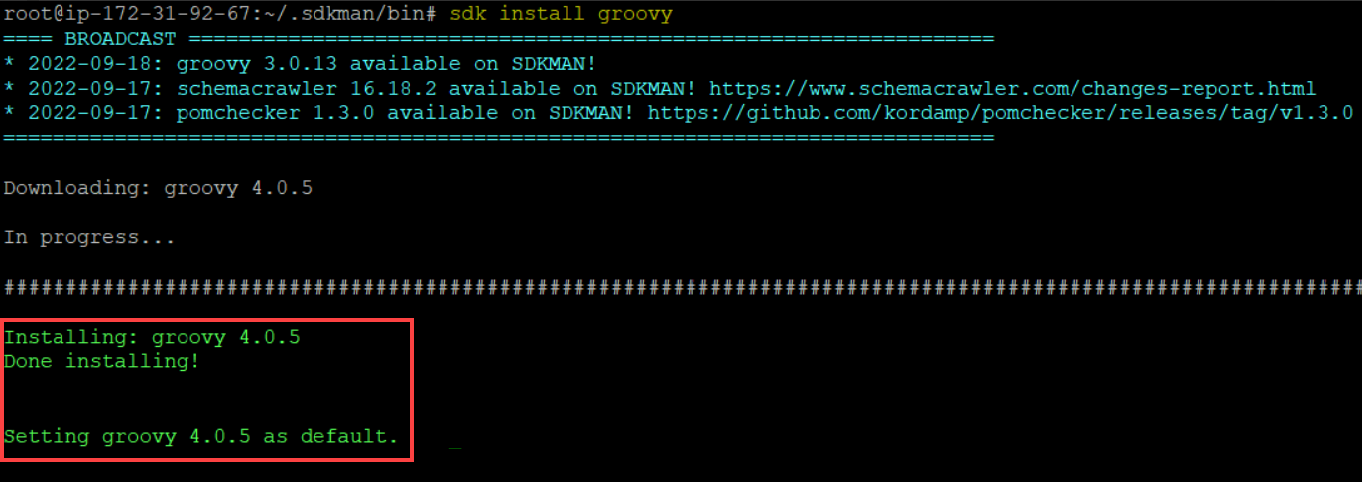
9. 마지막으로 아래 Groovy 명령을 실행하여 Groovy 설치를 확인하세요.

우분투에서 Groovy 스크립트 실행
좋아요! 이제 우분투 기기에 Groovy가 성공적으로 설치되었습니다. 그러나 Groovy가 실제로 작동하는지 어떻게 알 수 있을까요? 이 예에서는 간단한 스크립트를 실행하여 Groovy가 적절히 설치되었는지 확인합니다.
~/install_groovy_demo 디렉터리에서 test.sh라는 스크립트를 만들고 아래 라인을 채우세요. 이 라인은 0에서 4까지의 모든 숫자를 출력합니다(printLn)
이제 아래 groovy 명령을 실행하여 Groovy 스크립트(*test.sh*)를 실행하세요.
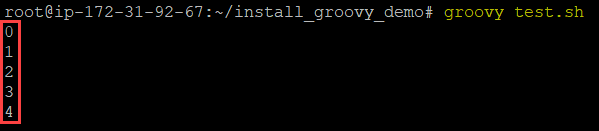
윈도우에 Groovy 설치
주로 Windows 기기에서 작업하시나요? 걱정하지 마세요. Groovy는 Windows에서도 작동합니다! 그러나 우분투와 마찬가지로 먼저 Windows 기기에 Groovy를 설치해야 합니다.
1. 즐겨 사용하는 웹 브라우저를 열고 Groovy의 공식 다운로드 페이지로 이동하여 아래에 표시된대로 다운로드 탭을 클릭하세요.

2. 다음으로 최신 안정 버전인 Groovy 4.0으로 스크롤하고 이 시점에서 Windows Installer(커뮤니티 아티팩트)를 클릭하세요.
브라우저가 Windows 설치 프로그램에 대한 다운로드 링크를 얻을 수 있는 페이지로 리디렉션됩니다(세 번째 단계).
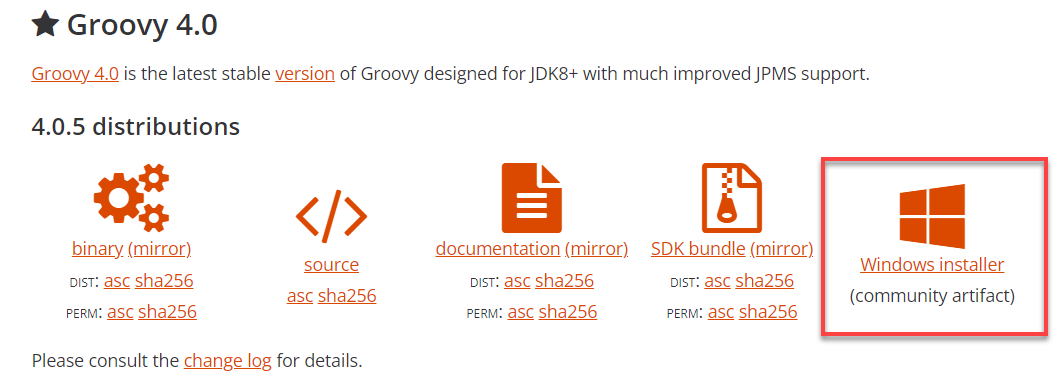
3. Groovy를 다운로드하려면 .msi 설치 프로그램 링크(가장 오른쪽)를 클릭하세요.

4. 다운로드가 완료되면 Groovy의 Windows 설치 프로그램을 실행하세요.
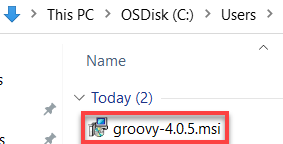
5. “환영” 페이지가 표시되면 다음을 클릭하세요.
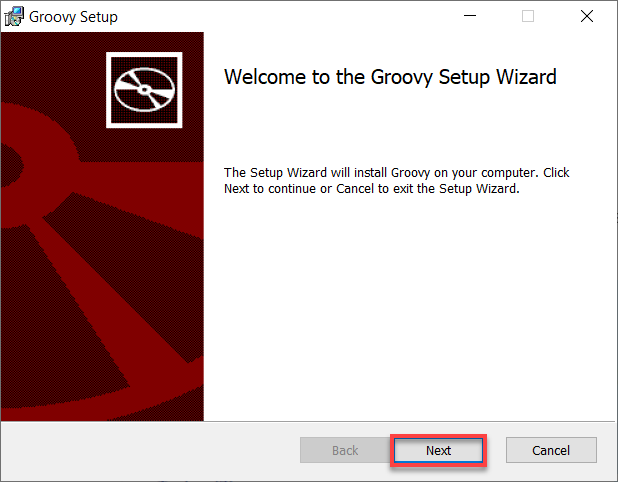
6. 하단의 확인란을 선택하여 최종 사용자 라이선스 동의서 (EULA)를 수락하고 계속을 클릭하세요.
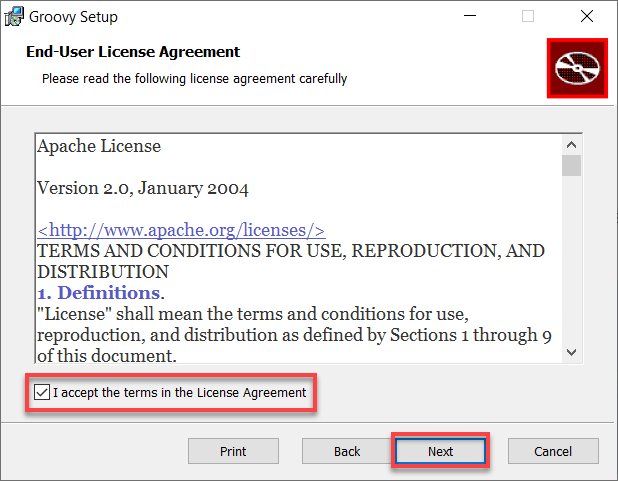
7. 또한 일반적인 기능만 설치하는 Groovy 설정을 선택하세요.
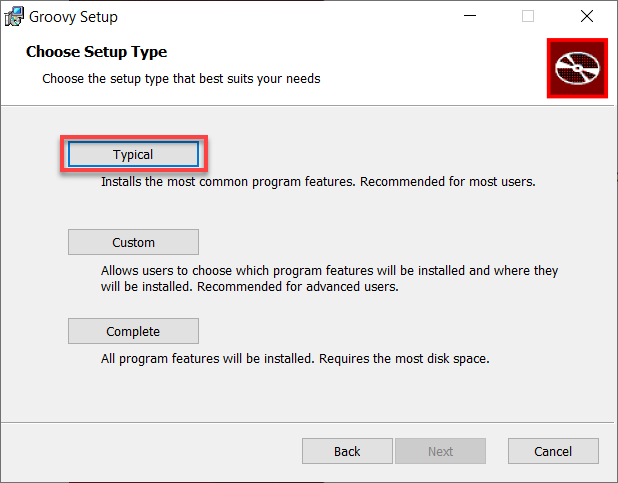
아래에서 설치가 시작되고 완료되기까지 몇 분이 걸릴 수 있습니다.
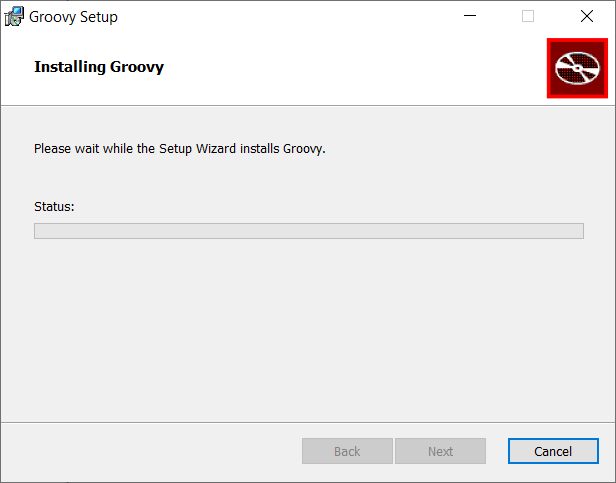
8. 마지막으로, Groovy가 성공적으로 설치된 후 완료를 클릭하세요. 이 시점에서 명령줄 도구인 Groovy 셸과 Groovy 콘솔이 기본으로 설치됩니다.
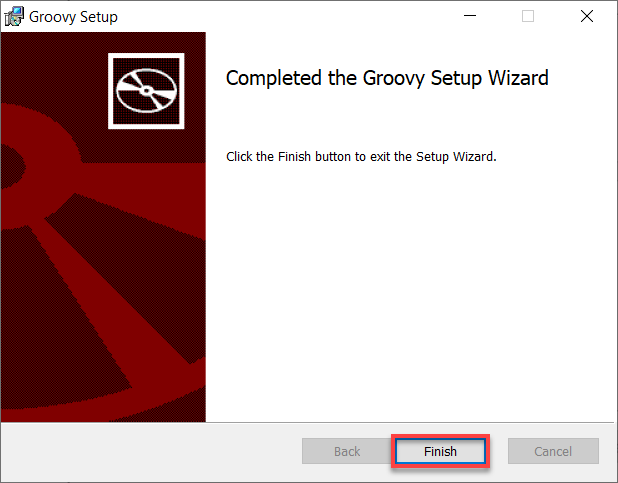
Windows에서 Groovy 명령 실행하기
이제 Windows 기기에 Groovy가 설치되어 있으며 예상대로 작동해야합니다. 그러나 안전을 위해 Groovy가 올바르게 작동하는지 테스트해야합니다. 어떻게?
Ubuntu에서 수행한 것과 유사하게 Windows 기기에서 Groovy 명령을 실행합니다. 그러나 Windows PowerShell 대신 Groovy Shell을 사용하여 명령을 실행합니다.
아래에 표시된대로 데스크톱이나 시작 메뉴에서 Groovy 셸을 실행하세요.
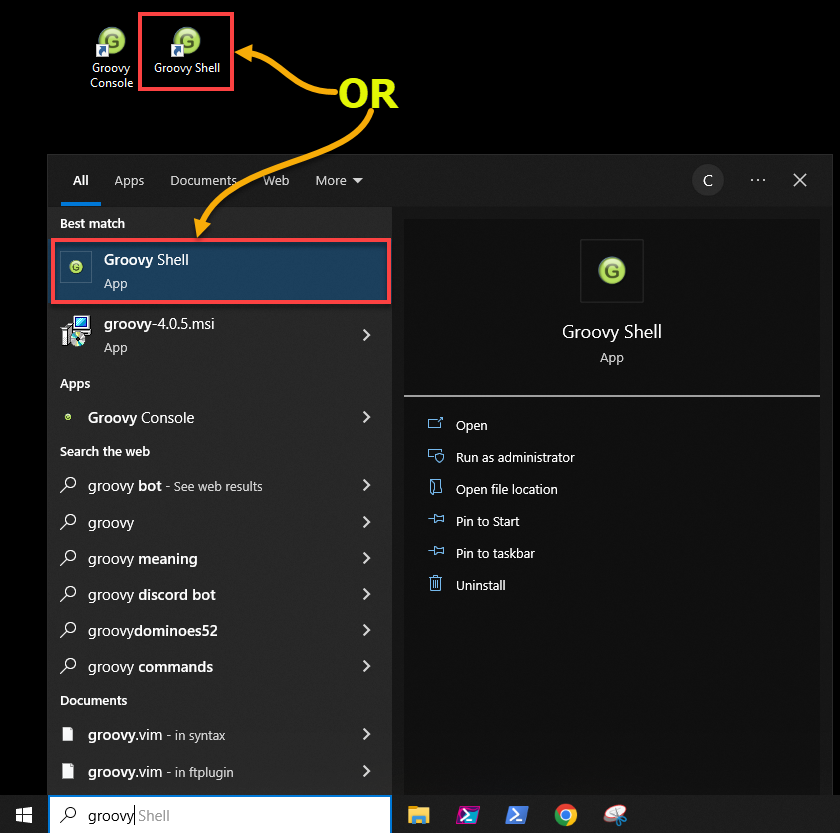
이제 아래 명령을 실행하여 0부터 7까지의 숫자를 2의 증가로 모두 출력합니다.
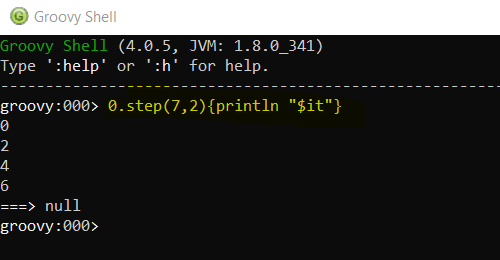
결론
이 튜토리얼에서는 우분투 및 윈도우에서 자바 플랫폼을 위한 다재다능한 언어 인 Groovy를 설치하는 방법을 배웠습니다. Groovy 스크립트를 실행하고 유사한 기능을 가진 Groovy 명령을 실행하는 데 대해 알아보았습니다.
Groovy가 어떻게 작동하는지 깨달은 후에는 Groovy를 사용하여 웹 배포를 자동화하고 Jenkins CI CD 파이프라인을 생성할 수 있습니다. 오늘 소프트웨어 개발 프로세스를 극적으로 개선하세요!













